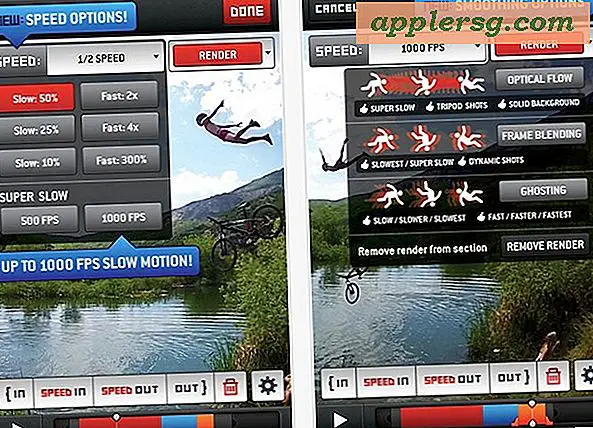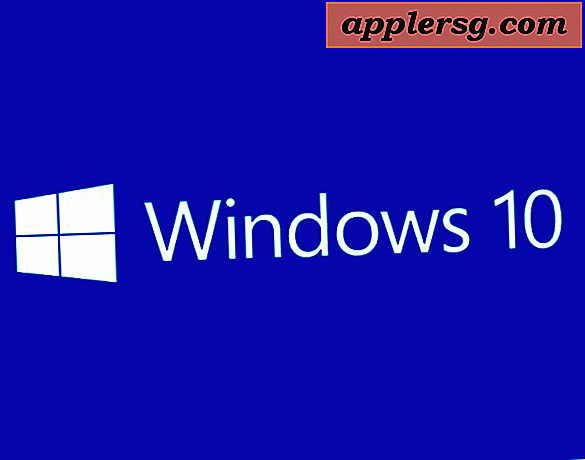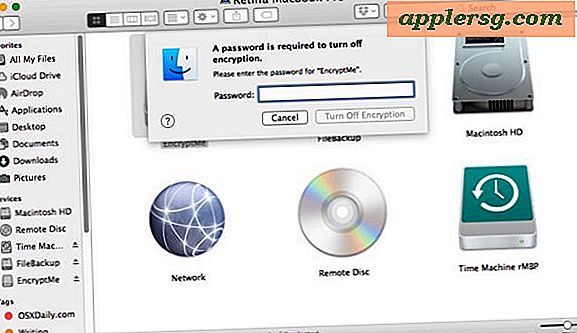10 av de bästa standardinställningarna Skriv kommandon för att förbättra Mac OS X

De flesta Mac OS X-inställningar hanteras genom lättillgängliga kontrollpaneler, men bakom kulisserna med standardvärden skrivkommandon kan leda till några riktigt användbara tweaks som bara kan göras via kommandoraden. Den här listan representerar en sammanställning av några av de bästa standardkommandon som skrivs där ute, och även om du inte är en avancerad användare hittar du några av dessa knep som är värda din tid.
För att komma igång, starta Terminal från / Program / Verktyg / katalog och kopiera och klistra in strängen i kommandoraden. Alla standardvärden skriver kommandon som hör till samma rad när de körs, och många av dem startar automatiskt en tjänst, t.ex. Dock, när den används.
Ta bort fördröjningen för automatisk dölj dockningsstation
För de av oss som gömmer våra Docks är det en mycket kort fördröjning när vi går till botten av skärmen för att avslöja det. Det kanske inte är för märkbart först, men när du tar bort Dock-fördröjningen blir förseningen självklar, vilket medför att din Mac faktiskt känns snabbare. defaults write com.apple.Dock autohide-delay -float 0 && killall Dock
Snabba upp Mission Control Animationer
Detta är ett annat tips som gör att din Mac känns snabbare, bara genom att minska längden på Mission Control-animationshastigheter. defaults write com.apple.dock expose-animation-duration -float 0.12 && killall Dock
Gör dolda appikoner genomskinliga i dockan
Att dölja öppna appar har länge varit en användbar funktion för Mac OS, men som standard finns det inget enkelt sätt att berätta vad som är dolt och vad som inte är. Tack och lov, ett enkelt kommando möjliggör genomskinlighet för dolda appar, vilket gör dem lätta att skilja bort från resten: defaults write com.apple.Dock showhidden -bool YES && killall Dock
Stoppa fullständiga namn från kopiering med e-postadresser i OS X Mail
Oavsett orsak när du kopierar en e-postadress i OS X Mail app, blir personens fullständiga namn fäst tillsammans med det. Det betyder att när du går till klistra in får du personens namn med e-posten i stället för bara e-postadressen. Irriterande, men det här kan stängas av med ett standardkommando: defaults write com.apple.mail AddressesIncludeNameOnPasteboard -bool false
Aktivera textval i Quick Look Windows
Snabb Look är en av de mest användbara aspekterna av OS X, och att kunna välja text från windows verkar vara en brainer, så här är hur du aktiverar det: defaults write com.apple.finder QLEnableTextSelection -bool TRUE;killall Finder
Visa alltid dolda filer i Finder
Dolda filer är inte överraskande dolda som standard i Mac OS X Finder. Det här är enkelt att byta för att alltid ha dolda filer synliga, men det är förmodligen mest tillämpligt på avancerade användare. defaults write com.apple.finder AppleShowAllFiles -bool YES && killall Finder
Dölj skrivbordsikoner helt
Om ditt skrivbord snabbt slutar som en ruta av filer ovanpå filerna, döljer alla ikoner från skrivbordet omedelbar lättnad och ger en minimalistisk skärmupplevelse. Filerna är fortfarande tillgängliga via Finder i skrivbordsmappen, du kan inte se dem täcka hela tapeten hela tiden. defaults write com.apple.finder CreateDesktop -bool false && killall Finder
Visa systeminfo på inloggningsskärmen
Med detta aktiverat kan du se några grundläggande systeminformation från inloggningsskärmen, inklusive OS X-systemversion, värdnamn med mera, genom att klicka på klockan i inloggningsfönstret. Mest användbara för sysadminer och kraftanvändare. sudo defaults write /Library/Preferences/com.apple.loginwindow AdminHostInfo HostName
Ändra var skärmdumpar sparas till
Om du tar många skärmdumpar vet du hur snabbt ditt skrivbord blir fyllt med dem. Den bästa lösningen är att skapa en ny mapp i / Bilder / eller ~ / Dokument / och sedan ställa in det till det nya standardskärmsläckningsplatsen med standardkommandot: defaults write com.apple.screencapture location ~/Pictures/Screenshots
Ändra bildskärmstypen Standard skärmbild
När du talar om skärmbilder kan du ändra standardfilstypen från PNG till JPG eller en mängd andra alternativ med standardkommandot. JPG erbjuder den bästa filstorleken och komprimeringen medan den fortfarande ser anständigt ut: defaults write com.apple.screencapture type jpg && killall SystemUIServer
Bonus: Visa alltid användarbibliotekets mapp
Ett enkelt kommando låter användaren ~ / Biblioteket alltid visas. Det här är inte ett standardkommandot, men det är mycket användbart om du ofta gräver i den katalogen, och du kan också göra ändringen medan du är i terminalen. chflags nohidden ~/Library/
De flesta av dessa kommandon kommer att användas i alla versioner av OS X, men uppenbarligen saker som kräver något som Mission Control kommer bara att fungera i Lion, Mountain Lion och vidare.
Missade vi några viktiga standardinställningar skrivkommandon? Låt oss veta i kommentarerna.